Ako ne možete slati ili primati poruke na iPhone ili iPad uređaju
Saznajte što učiniti ako iMessage ne radi, pa ne možete primati tekstne poruke niti vidjeti upozorenje kad pošaljete poruku.
Problemi s aplikacijom Poruke nakon postavljanja novog uređaja
Problemi s fotografijama ili videozapisima u porukama
Ako imate problema s aplikacijom Poruke nakon postavljanja novog uređaja
Ako vam se nakon postavljanja novog uređaja razgovori u aplikaciji Poruke prikazuju u zasebnim nizovima ili se poslane poruke prikazuju kao zeleni oblačići s porukom, a ne kao plavi oblačići s porukom, ažurirajte postavke putem uputa u nastavku:
Ako je to potrebno, ažurirajte sustav na svom uređaju na najnoviju verziju sustava iOS ili iPadOS.
U aplikaciji Postavke dodirnite Mobilni podaci. Provjerite je li telefonska linija uključena. Ako koristite više SIM-ova, provjerite je li telefonski broj koji želite upotrijebiti odabran i uključen.
U aplikaciji Postavke dodirnite Poruke. Uključite i ponovno uključite iMessage.
Dodirnite Slanje i primanje.
Dodirnite telefonski broj koji želite upotrijebiti uz Poruke.
Ako imate problema s primanjem FaceTime poziva nakon postavljanja novog uređaja, možete ažurirati i postavke za FaceTime.
Saznajte što učiniti ako se ne možete prijaviti u iMessage ili FaceTime
Saznajte što učiniti ako su vam poruke zelene
Saznajte što učiniti ako se prikaže upozorenje Čekanje aktivacije
Ako se pojavi crveni uskličnik
Ako se prilikom pokušaja slanja poruke pojavi uz upozorenje Nije isporučeno, učinite sljedeće:
Provjerite mrežnu vezu.
Dodirnite , a zatim dodirnite Pokušaj ponovno.
Ako i dalje ne možete poslati poruku, dodirnite , a zatim dodirnite Šalji kao tekstnu poruku. Moguća je naplata za slanje poruke.
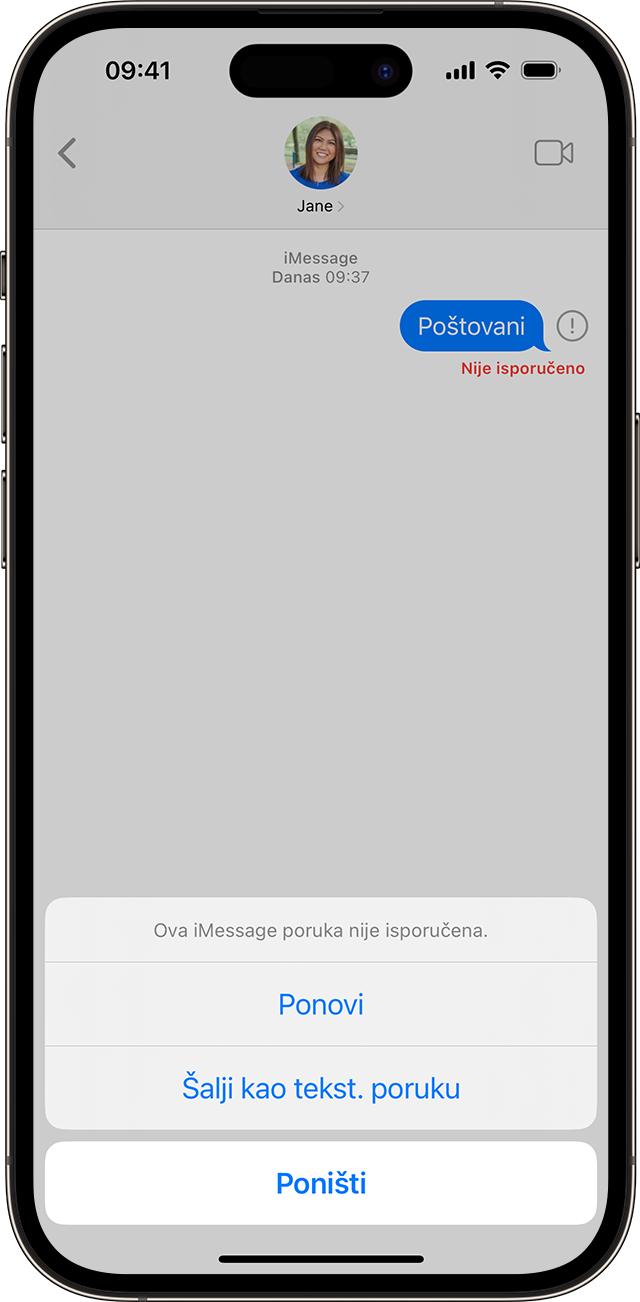
iMessage su tekstualne poruke, fotografije ili videozapisi koje šaljete drugom iPhone, iPad, iPod touch uređaju ili Mac računalu putem Wi-Fi ili mobilne podatkovne mreže. Prikazuju se u plavim oblačićima. Za sve druge tekstne poruke upotrebljava se SMS ili MMS i morate imati tarifu za slanje tekstnih poruka. One se prikazuju u zelenim oblačićima.
Obratite se svom operateru ako ne možete primati ili slati SMS poruke
Možete postaviti aplikaciju Poruke tako da automatski šalje poruke kao SMS kada opcija iMessage nije dostupna. Otvorite Postavke > Poruke pa uključite Šalji kao SMS.
Ako poruke primate samo na jednom uređaju
Ako imate iPhone i neki drugi uređaj sa sustavom iOS ili iPadOS, kao što je iPad, postavke za iMessage možda su postavljene za primanje i slanje poruka s Apple ID-ja, a ne s broja telefona. Da biste provjerili je li za vaš telefonski broj omogućeno slanje i primanje poruka:
U aplikaciji Postavke dodirnite Poruke.
Dodirnite Slanje i primanje.
Odaberite telefonski broj ili e-mail adresu koju želite upotrebljavati za poruke.
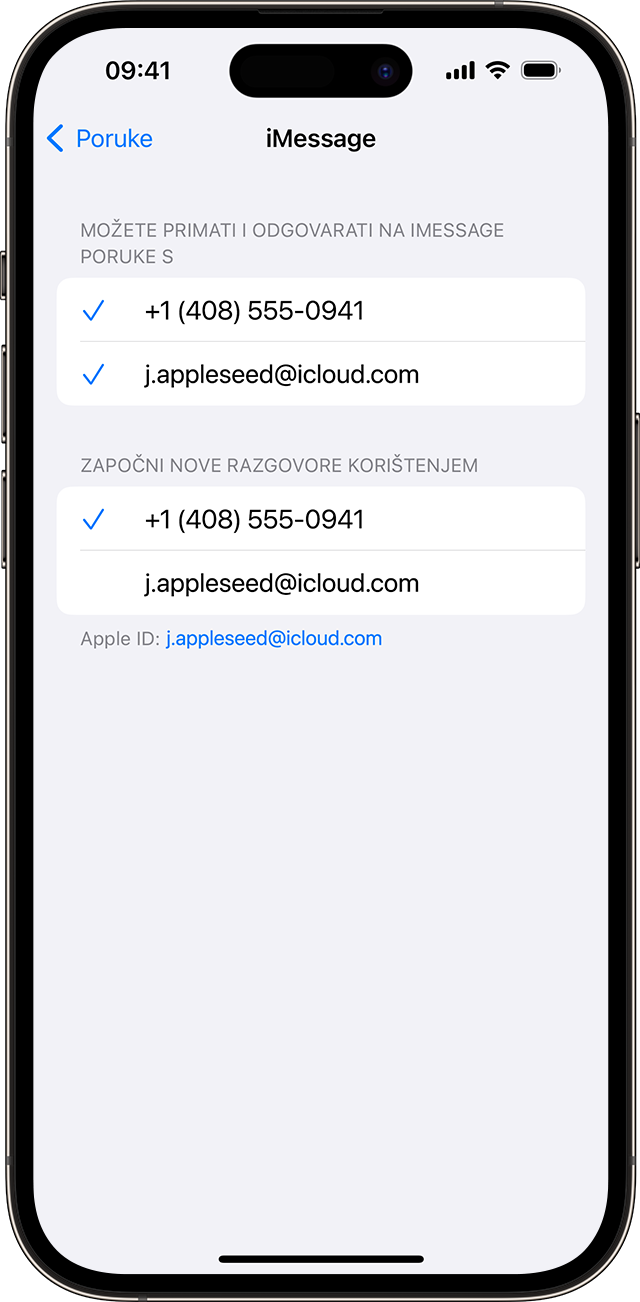
Ako ne vidite svoj broj telefona, možete povezati broj iPhone uređaja s Apple ID-jem kako biste mogli slati i primati iMessages sa svog broja telefona. Možete i postaviti Prosljeđivanje tekstualnih poruka da biste MMS i SMS poruke mogli slati i primati na svim svojim Appleovim uređajima.
Problemi s grupnim porukama
Ako se nalazite u grupnoj poruci i prestanete dobivati poruke, provjerite jeste li napustili razgovor:
U Porukama dodirnite grupnu poruku u kojoj ne dobivate poruke.
Ako vam se prikaže poruka da ste napustili razgovor, znači da ste napustili razgovor ili da vas je netko uklonio iz grupne poruke.
Grupnoj se poruci možete ponovno pridružiti samo ako vas netko iz grupe doda u razgovor. Saznajte kako dodavati i uklanjati osobe iz grupnih poruka.
Da biste pokrenuli novu grupnu poruku:
Otvorite Poruke i dodirnite .
Unesite telefonske brojeve ili e-mail adrese svojih kontakata.
Napišite poruku, a zatim dodirnite .
Ako imate drugih problema s grupnom porukom, možda ćete morati izbrisati razgovor i pokrenuti novi. U sustavu iOS 16, iPadOS 16.1 ili novijim verzijama možete oporaviti poruku koju ste izbrisali u posljednjih 30 do 40 dana.
Ako ne možete slati ili primati fotografije i videozapise u porukama
Provjerite ima li vaš uređaj dovoljno prostora za primanje slika i videozapisa.
Ako upotrebljavate SMS ili MMS poruke za slanje fotografija ili videozapisa, vaš operater može postaviti ograničenja za veličinu privitaka. Za slanje većih datoteka može biti potrebno više vremena, a vaš iPhone uređaj može komprimirati privitke s fotografijama i videozapisima kada je to potrebno. Ako naiđete na problem kad pokušavate poslati slike u punoj veličini, možete ručno poslati slike lošije kvalitete:
U aplikaciji Postavke dodirnite Poruke.
Dodirnite Mod niske kvalitete slike.
Drugi koraci koje treba isprobati
Ponovno pokrenite svoj iPhone ili iPad uređaj.
Provjerite mrežnu vezu. Da biste poslali poruku u iMessage ili MMS obliku, potrebna vam je mobilna podatkovna ili Wi-Fi veza. Za slanje SMS poruke potrebna vam je mobilna mrežna veza. Ako uključite značajku Wi-Fi pozivi, SMS poruke možete slati putem Wi-Fi veze.
Obratite se operateru da biste provjerili je li vrsta poruke koju pokušavate poslati podržana (npr. MMS ili SMS).
Ako putem iPhone uređaja želite slati grupne MMS poruke, idite na Postavke > Poruke i uključite MMS poruke. Ako na iPhone uređaju ne vidite opciju za uključivanje značajki MMS poruke ili Grupne poruke, vaš operater tu značajku možda ne podržava.
Provjerite jeste li unijeli točan broj telefona ili točnu e-mail adresu za kontakt.
Ako i dalje ne možete slati ili primati poruke, obratite se Appleovoj službi za korisničku podršku
Obratite se svom operateru ako i dalje ne možete slati ili primati SMS poruke
